在使用正版CAD軟件繪制給排水圖紙的過程中,為了讓大家更清楚的了解圖紙中的內容,有些時候會需要進行CAD插入圖片操作。那么除此之外CAD如何在表格單元中插入圖塊呢?接下來的CAD教程就讓小編以正版CAD軟件——浩辰給排水CAD軟件為例來給大家介紹一下與CAD插入圖片相關的表格單元插入圖塊的操作技巧吧!
CAD表格單元中插入圖塊的方法:
浩辰給排水CAD軟件中除了可以CAD插入圖片之外,【單元插圖】命令還可以將浩辰圖塊插入到浩辰表格中的指定一個或者多個單元格,配合【單元編輯】和【在位編輯】可對已經插入圖塊的表格單元進行修改。
首先打開浩辰給排水CAD軟件,然后找到并依次點擊菜單位置:[室內設計]→[文字表格] → [單元編輯] → [單元插圖]。
單擊菜單命令后,顯示單元插圖對話框:

CAD中單元插圖對話框控件說明:
自動確定大小:使圖塊在插入時充滿單元格。
統一比例:插入單元時保持 X 和 Y 方向的比例統一,改變表格大小時圖塊比例不變。
顯示屬性值:插入包含屬性的圖塊,插入后顯示屬性值。
等邊:插入時自動縮放圖塊,使得圖塊 XY 方向尺寸相等。
選取圖塊<:從圖面已經插入的圖塊中選擇要插入單元格的圖塊,包括ACAD圖塊或浩辰圖塊。
從圖庫選…:進入浩辰圖庫,從其中選擇要插入單元格的圖塊。
以上CAD教程就是小編給大家整理的正版CAD軟件——浩辰給排水CAD軟件中CAD插入圖片相關的表格單元插入圖塊的操作技巧,有需要CAD下載的小伙伴可以訪問浩辰CAD軟件官網下載專區免費下載試用正版CAD軟件,如果想要了解CAD插入圖片以及其他相關CAD教程的話可以訪問浩辰CAD軟件官網教程專區查看!

2020-12-18

2019-10-22
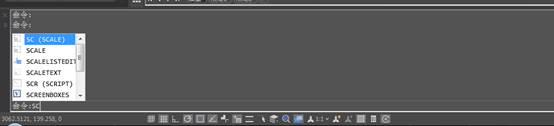
2019-10-22
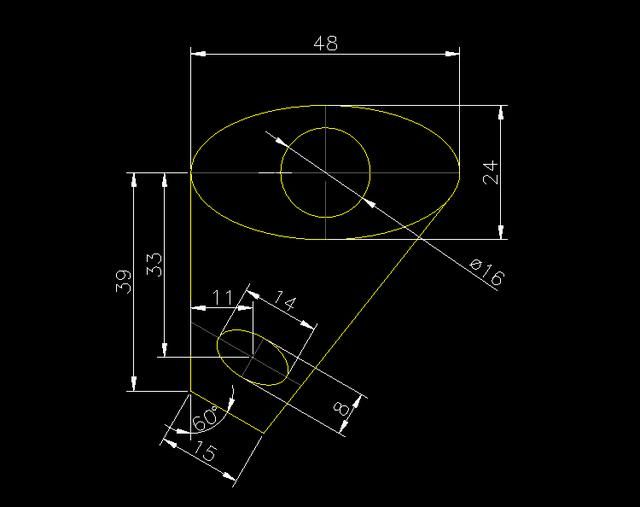
2019-10-22
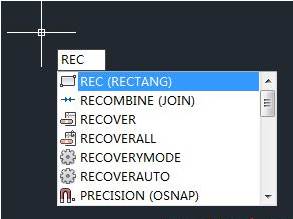
2019-07-17

2023-11-09

2023-11-09

2023-11-09

2023-11-08

2023-11-07

2023-11-07

2023-11-06
